- Autor Lauren Nevill [email protected].
- Public 2023-12-16 18:55.
- Naposledy zmenené 2025-01-23 15:24.
Niektorí používatelia sa pri návšteve určitých stránok pravdepodobne stretli s kontextovými správami o potrebe aktualizácie verzie prehliadača. Je to pravdepodobne kvôli použitiu programu Internet Explorer 6 alebo iného zastaraného softvéru.
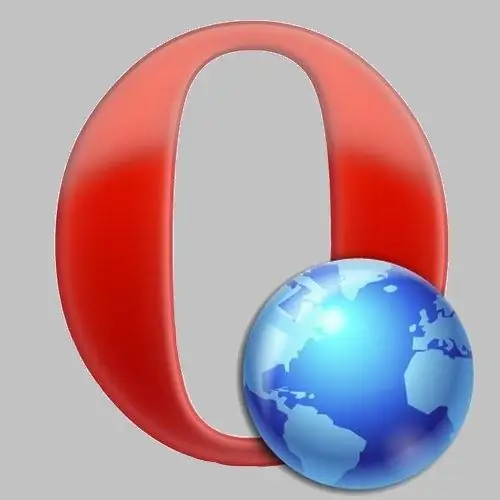
Nevyhnutné
Internetový prehliadač
Inštrukcie
Krok 1
Všetko, čo musíte urobiť, je aktualizovať softvérové súbory internetového prehliadača. To sa dá urobiť celkom ľahko a jednoducho výberom jednej z existujúcich metód. Pred stiahnutím novej verzie softvéru si nezabudnite zálohovať súbory a nastavenia. Aby ste to dosiahli, musíte skopírovať programové priečinky z Program Files a Application Data.
Krok 2
Otvorte program Windows Prieskumník, vyberte systémovú jednotku a prejdite do adresára Program Files. V prehliadači kliknite pravým tlačidlom myši na priečinok a vyberte príkaz „Kopírovať“. Na jednotke D: / vytvorte adresár s názvom BackUp a pomocou kontextovej ponuky prilepte obsah schránky. Rovnaká akcia sa musí vykonať vo vzťahu k priečinku s prehliadačom v priečinku C: / Documents and Settings / username / Application Data.
Krok 3
Ak aktualizáciu nemožno spustiť priamo z prehľadávača, otvorte domovskú stránku vývojára. Adresu tohto webu nájdete podľa informácií v zobrazenom okne s upozornením. Na načítanej stránke nájdite tlačidlo „Stiahnutie“alebo „Stiahnutie zadarmo“. Kliknutím na toto tlačidlo stiahnete novú verziu produktu.
Krok 4
Uvidíte okno „Uložiť súbory“, tu musíte kliknúť na tlačidlo „Uložiť“a určiť cestu k požadovanému adresáru, napríklad do priečinka Soft alebo „Desktop“. Teraz stojí za to zavrieť prehliadač, pred ukončením uložiť údaje a vybrať súbor exe, ktorý chcete spustiť.
Krok 5
Po krátkej inštalácii spustite prehliadač dvojitým kliknutím na zástupcu programu (na ploche alebo na paneli rýchleho spustenia). Pri spustení novej verzie sa môže zobraziť okno s oznámením o nainštalovanej verzii. Tieto informácie tiež môžete získať, ak vyberiete ponuku „Pomoc“a kliknete na riadok „O mne“. Rovnaké okno zvyčajne obsahuje odkaz na oficiálny web, z ktorého ste aplikáciu stiahli.






